-
Reyhan - Vahide

Köszönet Vahide-nak, hogy lehetővé tette számomra leírásának fordítását!
Az eredeti leírás Hüzünlü Yillar PSP Design - Vahide tulajdona, melyet TILOS másolni, s más oldalon közé tenni!
Ez vonatkozik erre a fordításra is!
Çok teşekkür ederim Vahide!
Az eredeti leírást itt találod:
A leckét PSP X7 programmal készítettem, de elkészíthető más verziójú programmal is!
A bemutató képek eltérőek lehetnek

Pluginok/Szűrök:
- Simple - Diamonds; - Left Right Wrap; - Horizontal Grain ***
- Mehdi - Weaver
- VanDerLee - Unplugged-X
- Mura's Meister - Copies
- AFS Import - Sqborder 2
- Graphics Plus - Cross Shadow
- AP 16 (Innovations) - Lines-Silverlining
A ** jelölt plugin importálható az Unlimited pluginok közé

Hozzávaló anyagot innen letöltheted:
Letöltés és kicsomagolás után:
- A Selections mappában lévő fájlokat másold a PSP program Selection mappájába
- A Gradient mappában lévő gradients fájlt másold a PSP program Gradients mappájába
- A többi fájlt nyisd meg a programban

Megjegyzés:
- A képméret beállításnál a Resize all Layer NE legyen bejelölve, ellenkező esetben jelezni fogom!!!

Színpaletta:






Vagy az általad választott tube képből végy színeket, de ebben az esetben figyelj az elemek átszínezésére!!!
Kezdjünk is neki!
1.
- Nyiss egy 900*500 px transzparens alapot
- Töltsd ki gradienttel


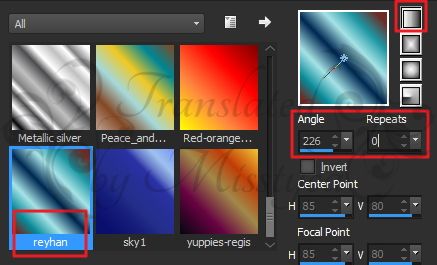
- Plugins - Mehdi - Weaver
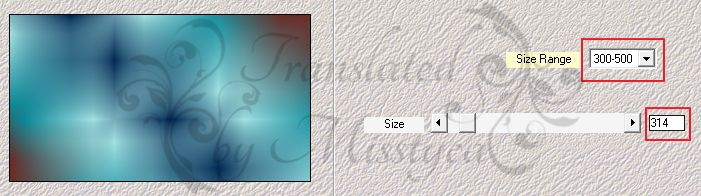
- Effects - User Defined Filter - Emboss 3

2.
- Duplázd meg 2-szer a réteget
- Plugins - Simple - Diamonds
- Plugins - Simple - Left Right Wrap
- Plugins - VanDerLee - Unplugged-X

- Layers - Arrange - Move Down
- A rétegbeállításnál a Blend Mode-t állítsd át Darken-re

3.
- Állj a felső rétegre
- Plugins - Simple - Horizontal Grain
- A rétegbeállításnál a Blend Mode-t állítsd át Burn-re
Így néz ki jelenleg:


4.
- Rakj rá egy Új réteget
- Töltsd ki gradienttel, előző beállítás
- Layers - New Mask Layer - From Image
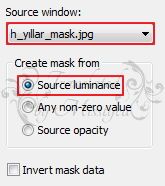
- Merge Grouppal vond össze a mask rétegeket
- Duplázd meg a réteget
- Merge Downnal vond össze az egymás alatti rétegeket
- Effects - 3D effects - Drop Shadow 3 / -3 / 50 / 15 Fekete

5.
- Rakj rá egy Új réteget
- Töltsd ki
 színnel
színnel- Layers - New Mask Layer - From Image
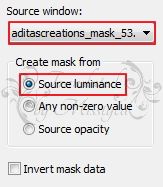
- Merge Grouppal vond össze a mask rétegeket
- A rétegbeállításnál a Blend Mode-t állítsd át Luminance (Legacy)-ra
- Effects - 3D effects - Drop Shadow 1 / 1 / 100 / 0 Fekete

6.
- Rakj rá egy Új réteget
- Selections - Load/Save Selection - Load Selection from Disc - Keresd a "reyhan_sel_1" beállítást
- Töltsd ki gradienttel, előző beállítás
- Szüntesd meg a kijelölést
- Effects - Image effects - Offset

- Effects - Distortion effects - Wave

- Effects - Image effects - Offset

- Duplázd meg a réteget
- Flippel (Mirror Vertical) fordítsd meg
- Mirrorral (Mirror Horizonat) tükrözd meg a képet
- Merge Downnal vond össze az egymás alatti rétegeket
- Effects - 3D effects - Drop Shadow - Előző beállítás
- A rétegbeállításnál a Blend Mode-t állítsd át Overlay-ra

7.
- Rakj rá egy Új réteget
- Aktiváld a Selection Tool-t azon belül a Custom Selection-t

- Töltsd ki gradienttel
- Szüntesd meg a kijelölést
- Plugins - Mura's Meister - Copies
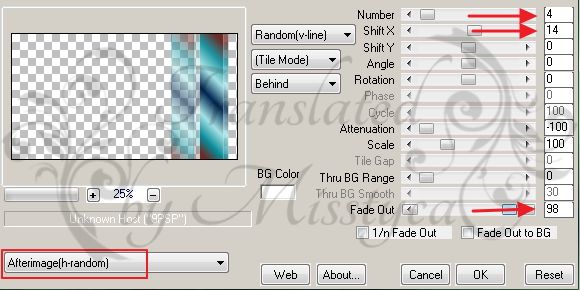
- Plugins - AFS Import - Sqborder 2

- Effects - 3D effects - Drop Shadow - Előző beállítás
- A rétegbeállításnál a Blend Mode-t állítsd át Hard Light-ra

8.
- Nyisd meg a "reyhan-deko" képet, másold, majd Paste as New Layerként rakd a képedre
- Effects - Image effects - Offset

- Effects - Distortion effects - Wind

- Effects - Distortion effects - Wind


9.
- Rakj rá egy Új réteget
- Aktiváld a Selection Tool-t azon belül a Custom Selection-t

- Töltsd ki
 színnel
színnel- Szüntesd meg a kijelölést
- Plugins - Mura's Meister - Copies
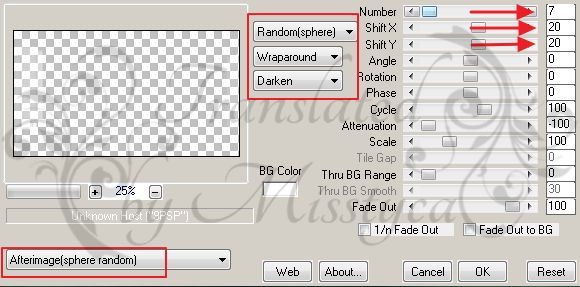
- Effects - 3D effects - Drop Shadow 3 / 3 / 100 / 5


10.
- Rakj rá egy Új réteget
- Selections - Load/Save Selection - Load Selection from Disc - Keresd a "reyhan_sel_2" beállítást
- Töltsd ki
 színnel
színnel- Szüntesd meg a kijelölést
- Effects - 3D effects - Drop Shadow 11 / -11 / 100 / 5 Fekete

11.
- Nyisd meg a "reyhan-deko-1" képet, másold, majd Paste as New Layerként rakd a képedre
- Effects - Image effects - Offset


12.
- Nyisd meg a "reyhan-deko-2" képet, másold, majd Paste as New Layerként rakd a képedre
- Effects - Image effects - Offset


13.
- Nyisd meg a "reyhan-deko-3" képet, másold, majd Paste as New Layerként rakd a képedre
- Effects - Image effects - Offset


14.
- Nyisd meg a "AnaRidzi1226" képet, másold, majd Paste as New Layerként rakd a képedre
- Mirrorral (Mirror Horizontal) tükrözd meg
- A képméretet vedd le 60%-ra
- Effects - Image effects - Offset
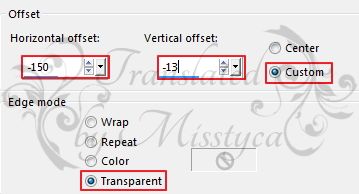
- Effects - 3D effects - Drop Shadow 7 / 7 / 90 / 15 Fekete

15.
- Add Borders - 1 px -

- Add Borders - 5 px -

- Add Borders - 1 px -

- Add Borders - 5 px -

- Select All jelöld ki
- Add Borders - 35 px -

- Effects - 3D effects - Drop Shadow 3 / 3 / 90 / 15 Fekete
- Select Invert fordítsd meg a kijelölést
- Plugins - Graphics Plus - Cross Shadow - Alap beállítsás
- Plugins - AP 16 (Innovations) - Lines-Silverlining

- Effects - 3D effects - Drop Shadow - Előző beállítás
- Szüntesd meg a kijelölést
- Add Borders - 1 px -

- A képméretet vedd le 900 px-ra

- Új rétegen helyezd el rajta a neved
- Mentsd el JPEG formátumban

Bízom benne, hogy sikerült elkészíteni, s jól éreztétek magatokat közben!
Nagyon szívesen venném, ha az elkészíttet leckeképet e-mail formájában elküldenéd nekem, vagy Facebook oldalamon megosztanád, hogy itt oldalamon meg tudnám osztani!
Ide kattintva írhatsz nekem levelet!

Egy másik verzió tőlem:
Tube: by Misstyca
Köszönöm Marika
Köszönöm Cicka










 Twitter
Twitter del.icio.us
del.icio.us Facebook
Facebook Digg
Digg Technorati
Technorati Yahoo!
Yahoo! Stumbleupon
Stumbleupon Google
Google Blogmarks
Blogmarks Ask
Ask Slashdot
Slashdot






